参考教程
安装Windos
U盘制作
启动UltraISO,点击“文件”菜单下的“打开”按钮,打开已准备好的ISO镜像文件,如JINHU_SYSTEM_TOOL_2009.iso

刻录U盘过程。点击菜单栏里的“启动”菜单下的“写入硬盘映像”命令,打开“写入硬盘映像”对话框。
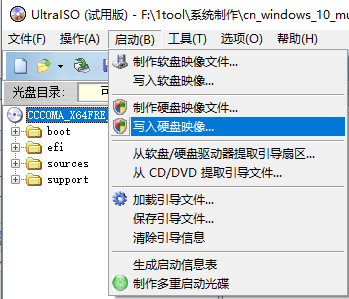
选择格式后开始
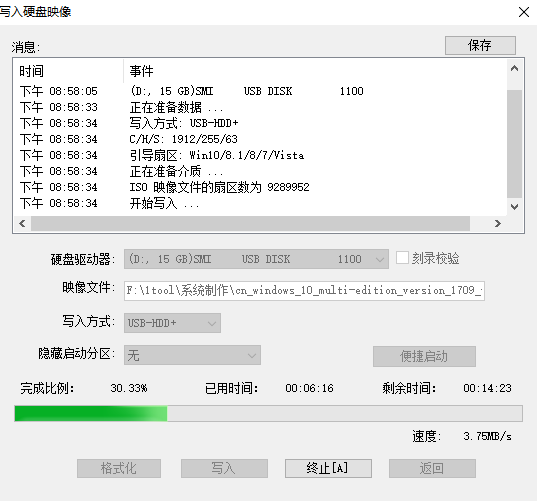
做好后插入电脑,重启主界面选择F11进入BOSS.设置从U盘启动

安装系统
U盘启动
遇到问题,磁盘格式不允许安装
https://jingyan.baidu.com/article/08b6a591c82df414a8092224.html
主分区 C盘空间 100-200G
Windows 10 产品安装密钥:
Core 家庭版:YTMG3-N6DKC-DKB77-7M9GH-8HVX7
CoreSingleLanguage 单语言家庭版:BT79Q-G7N6G-PGBYW-4YWX6-6F4BT
CoreCountrySpecific 特定国家家庭版:N2434-X9D7W-8PF6X-8DV9T-8TYMD
Professional 专业版:VK7JG-NPHTM-C97JM-9MPGT-3V66T
Enterprise 企业版:XGVPP-NMH47-7TTHJ-W3FW7-8HV2C
其余默认看不到,需进入计算机管理-存储-磁盘管理-会看到剩下的未分的空间.
安装Linux
http://blog.csdn.net/fesdgasdgasdg/article/details/54183577
引导 300Mb
根目录 300G
交换分区 68G
Home 剩下都给
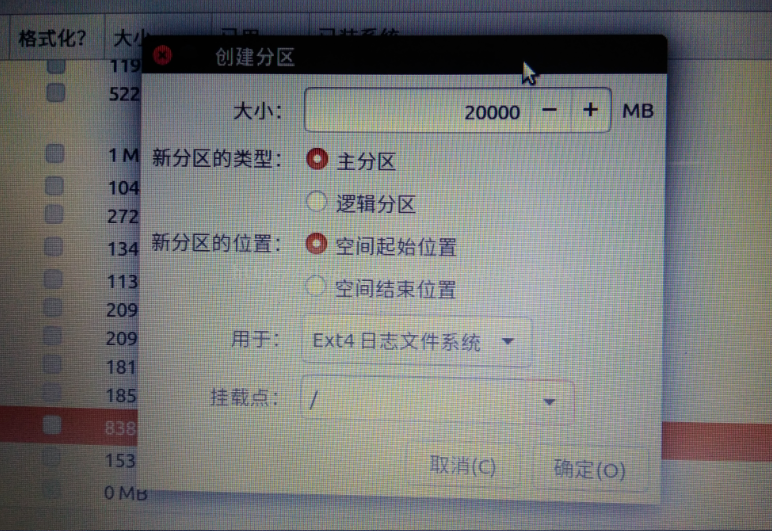



核心步骤,“安装启动引导器的设备:”,此处选择/boot分区所在的设备。
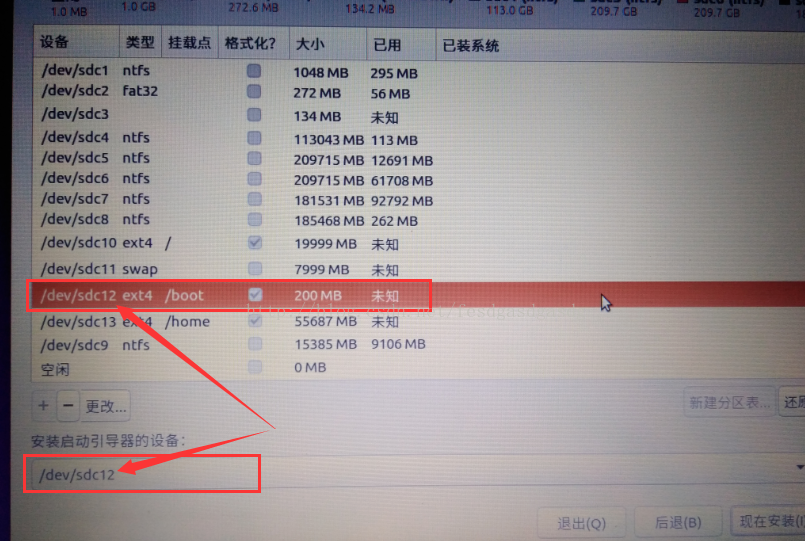
三、添加Ubuntu到Windows的MBR引导程序中。
打开预先安装好的EasyBCD软件,
选择左侧的“添加新条目”,
选择右侧选项卡“Linux/BSD”,
可以适当的给这个linux启动项合适的名字,比喻:Ubuntu 16.04
选择驱动器:(Linux - 190MiB),此处就是前面创建的200M的/boot分区,秒懂?
点击右边的“添加条目”,即添加完成。图:

选择左侧的栏目“编辑引导菜单”,
可以对引导菜单上下移动,重命名或删除,
可以设置引导菜单停留时间,最后别忘了点击“保存设置”。

设置完成后,重启电脑,看到的启动界面可能如下:
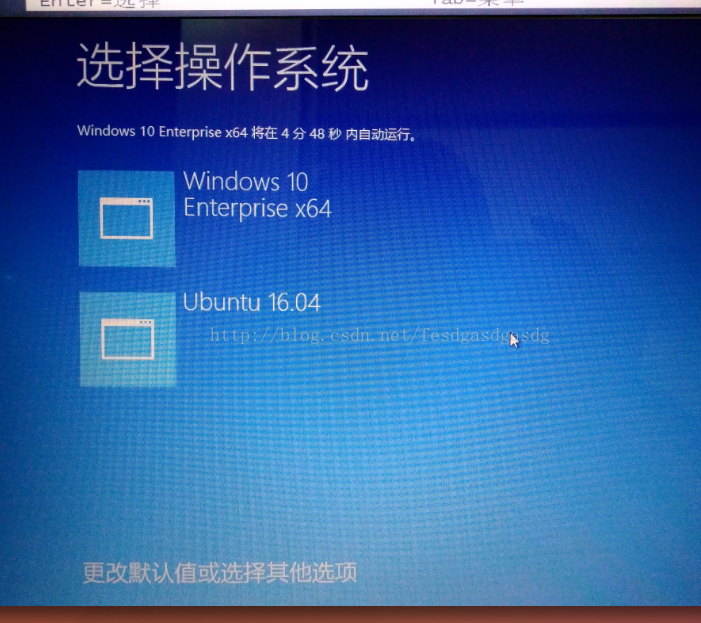
美化工作
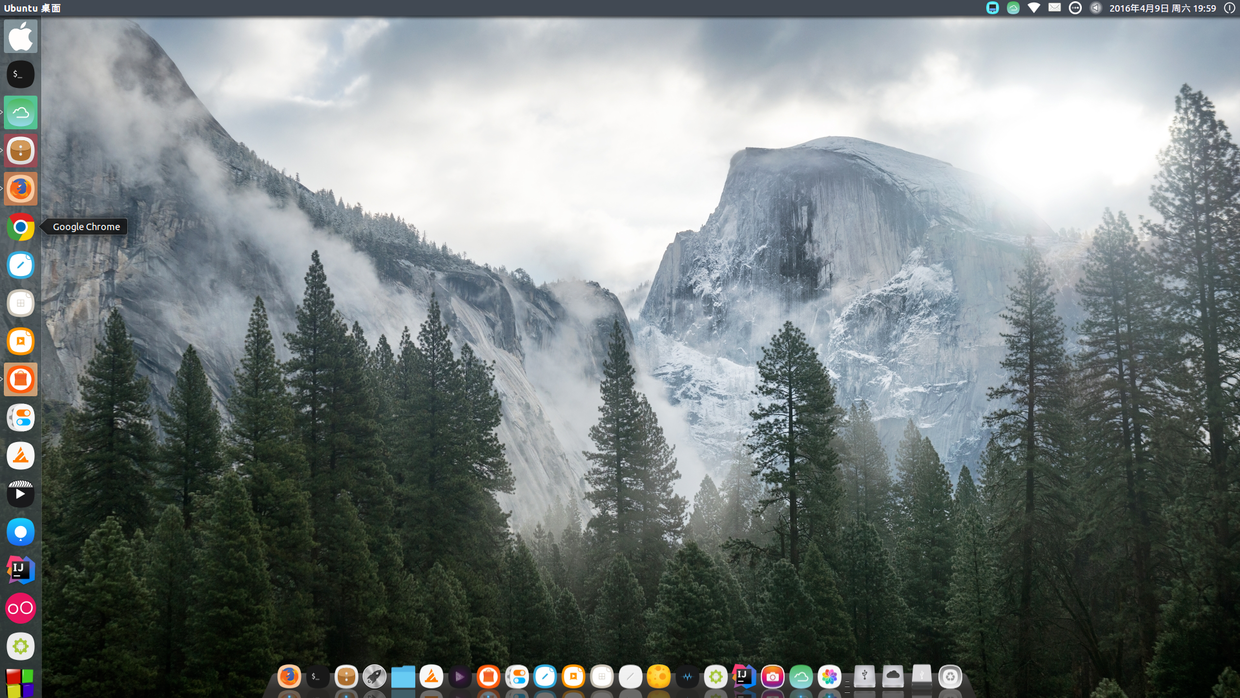
http://www.jianshu.com/p/5445064c9ab0







 浙公网安备 33010602011771号
浙公网安备 33010602011771号